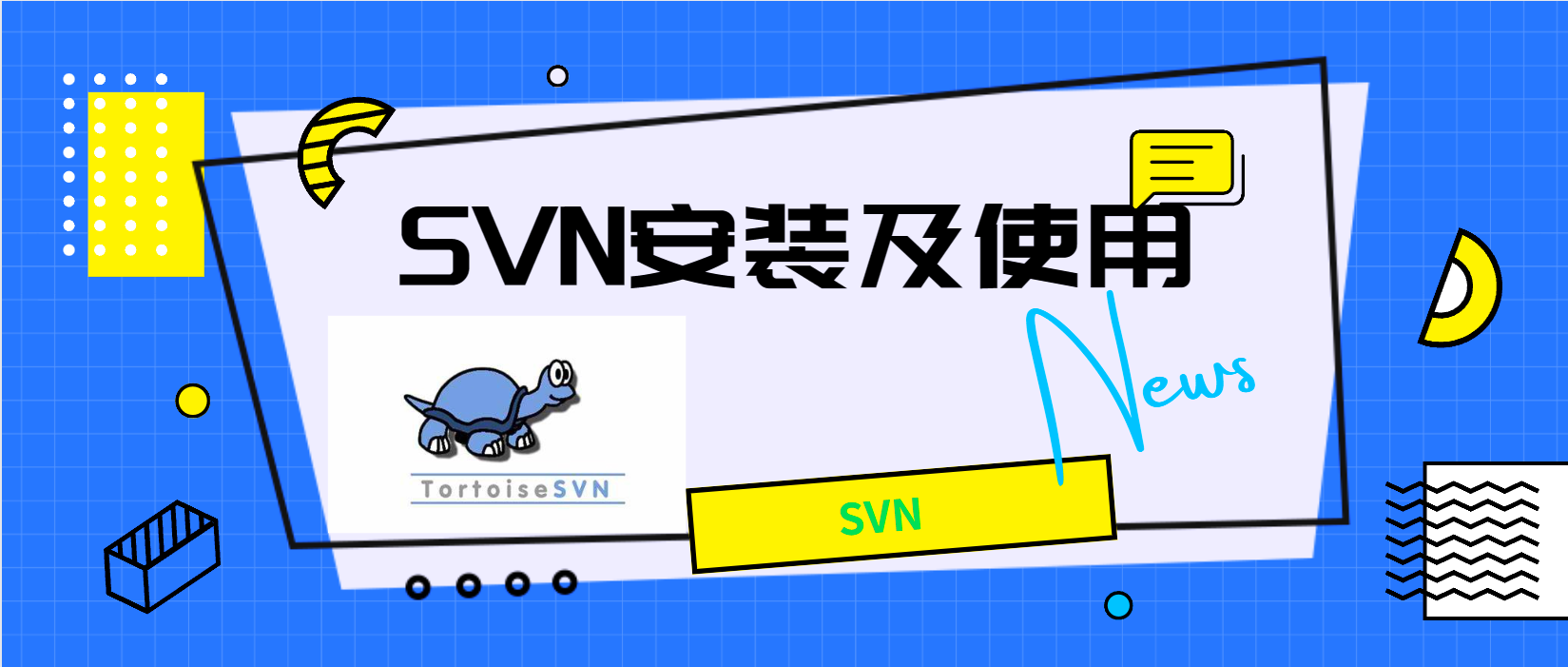
SVN安装汉化及使用(傻瓜式教学)
一.SVN的安装
官方下载链接
https://tortoisesvn.net/downloads.html
不过官方下载链接进去会比较慢有时候还进不去,所以这边安装包给大家准备好啦
链接:https://pan.baidu.com/s/1pNIjZ-4Z0JKBJpkSpGm_TA?pwd=tiv8
提取码:tiv8
1.进入安装
点击next

继续下一步到这个界面

可以点击Browse修改一下安装路径

Install继续安装,在这个过程有点小伙伴们会比较漫长甚至出现进度条不动的情况,这时候不用着急,慢慢等待即可

安装完成后点击finish会跳出一个提示,别问为什么这里不图文并茂了,问就是点击Yes会立即重启所以没截到,所以各位在安装完成后电脑在工作时记得点击No,或者保存好文件再点击Yes进行重启
2.检验是否安装完成
右键点击,当出现TortoiseSVN时说明SVN安装完成

二.SVN汉化
下载地址,这个可以直接打开不会非常卡顿,不过前面的网盘链接也有提供资源包喔
Downloading File /1.14.5/Language Packs/LanguagePack_1.14.5.29465-x64-zh_CN.msi - TortoiseSVN - OSDN

当前链接点进去后会先加载SVN基本信息,等待过程比较漫长,加载完成后不需要再进行操作点击下载,会自动下载SVN汉化,下载完成后双击汉化包

直接下一步

勾选上然后点击完成会自动配置我们汉化包的语言

三.基本使用
当谈到版本控制系统(VCS),Subversion(SVN)是一个被广泛使用的工具。它允许开发人员协同工作,跟踪项目文件的变化,并在需要时进行回溯
一.命令
1. 创建一个仓库
可以通过以下命令在本地创建一个新的仓库:
svnadmin create /path/to/repository这将在指定路径下创建一个新的SVN仓库。
2. 检出代码
要开始使用SVN,需要检出(checkout)仓库中的代码到你的本地计算机。可以使用以下命令:
svn checkout url/to/repository这将把仓库中的文件复制到你的本地工作空间。
3. 添加、删除和修改文件
在本地工作空间中,可以添加、删除和修改文件。要添加新文件,可以使用以下命令:
svn add filename要删除文件,可以使用:
svn delete filename要提交对文件的修改,可以使用:
svn commit -m "Commit message"4. 更新代码
为了与仓库中的最新版本保持同步,你需要定期更新你的本地工作空间。可以使用以下命令:
svn update这将下载最新的文件版本并应用到你的本地工作空间中。
5. 查看文件状态
你可以使用以下命令查看文件在SVN中的状态:
svn status这将列出所有已修改、已添加或已删除的文件。
6. 分支和合并
SVN允许创建分支和将分支合并回主线。要创建一个分支,可以使用:
svn copy url/to/trunk url/to/branch -m "Creating a branch"要将分支合并回主线,可以使用:
svn merge url/to/branch7. 查看提交历史
要查看提交历史记录,可以使用以下命令:
svn log这将列出所有的提交记录,包括提交者、提交时间和提交消息。
二.GUI界面
当然SVN除了命令的方式也有它的GUI界面可以进行操作
我们在新建一个文件夹后可以进行右击找到小乌龟其中有很多选项与上面的命令方式操作效果一致
具体详细操作就不过多介绍,比起命令GUI界面更加的简洁明了,且操作方便简单
更多推荐
 已为社区贡献6条内容
已为社区贡献6条内容








所有评论(0)